Если обычно Вы запускаете приложение, нажав или выбрав его на экране, но не можете найти ее в этом месте, убедитесь, что программа не была удалена со стартового экрана.
Чтобы найти это приложение и закрепить его на экране запуска, выполните следующие действия:
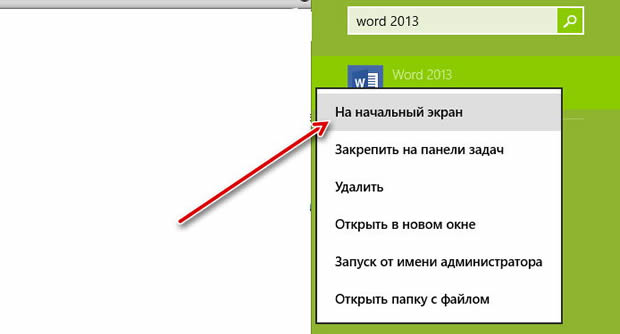
- Быстро проведите от правого края к центру экрана, а затем нажмите панель Поиск. (Если вы используете мышь, наведите указатель в правый нижний угол экрана, переместите указатель мыши вверх, а затем щелкните панель Поиск).
- Введите имя приложения, которое вы хотите найти.
- Если приложение отображается в списке результатов, проведите по нему быстро вниз или щелкните его правой кнопкой мыши, а затем нажмите На начальный экран .
Установка приложений из Магазина Windows
Если приложение не отображается в результатах поиска, возможно, что оно установлено на другом компьютере.
Не отображаются эскизы в Windows 10 — как исправить
Для того, чтобы установить приложение, которое у вас есть, из Магазина Windows, выполните следующие действия:
- На стартовом экране нажмите Магазин для того, чтобы открыть Магазин Windows.
- Нажмите Счет, а затем Мои приложения.
- Быстро переместите вниз или щелкните правой кнопкой мыши, чтобы выбрать приложения, которые Вы хотите установить, а затем выберите команду Установить.
Загрузка приложений из Магазина
Если приложение не отображается в списке Мои приложения, это означает, что Вы должны установить его из Магазина.
Примечание: Если программа была куплена в Магазине, но её нет в списке Приложения, проверьте свою историю расчетов, чтобы убедиться в том, что оплата была зачислена. Приложения, установленные перед обработкой платежей, могут перестать работать через некоторое время.
Программа не доступна
В некоторых случаях приложение может быть удалено из Магазина Windows из-за нарушения Условий использования. Когда такая ситуация случится, Вы получите сообщение электронной почты с информацией о том, что приложение уже доступно в Магазине.
Приложение будет по-прежнему отображаться на вашем компьютере, если установлено, но уже не будет действовать из соображений безопасности.
Примечание: если раздел Учетная запись не отображается, это значит, что на компьютере еще не установлено последнее обновление, касающееся Магазина Windows.
Источник: windows-school.ru
Не отображаются иконки ярлыков
![]()
Что делать, если не отображаются иконки ярлыков? В Windows бывает очень много таких мелких неисправностей. Данная неисправность связана с кэшем иконок. В этой публикации поговорим о том, как её устранить.
Влияет ли ССД на ФПС в играх?
Не отображаются иконки ярлыков.
![]()
Те кто не сталкивались с такой проблемой могут спросить как она проявляется. Проявляется она тем, что у ярлыков на рабочем столе либо в меню Пуск, вместо иконки (значка) приложения отображается просто сплошная белая иконка. А без значка на ярлыке не удобно идентифицировать какому приложению он принадлежит.
Большинство тех, кто с этим столкнулся сразу бегут переустанавливать программу. Но, это не всегда помогает. Поэтому, лучше воспользоваться способом, который предусмотрен самой операционной системой. Он заключается в очистке кэша иконок.
Кэш иконок представляет собой один либо несколько (зависит от версии Windows) db — файлов, которые хранятся в профиле пользователя.
![]()
- В Windows 8, 8.1 и Windows 10 — это несколько файлов, наименование которых начинается с iconcache_ . Хранятся эти файлы по пути %userprofile%AppDataLocalMicrosoftWindowsExplorer
- В Windows 7 — это один файл под названием IconCache.db в директории %userprofile%AppDataLocal
Файлы thumbs.db содержат кэш эскизов изображений и видео в папках.
Очистка кэша иконок с помощью командной строки
- Закройте все запущенные приложения.
- Запустите командную строку (cmd.exe либо powershell.exe) от имени администратора.
- Далее скопируйте этот код в окно командной строки и выполните его. Вот код для Windows 8 и Windows 10: taskkill /f /im explorer.exe
cd /d %userprofile%AppDataLocalMicrosoftWindowsExplorer
attrib –h iconcache_*.db
del /f IconCache*
del /f thumbcache*
cd /d %userprofile%AppDataLocal
attrib –h IconCache.db
del /f IconCache.db
start C:Windowsexplorer.exe Вот код для Windows 7: cd /d %userprofile%AppDataLocal
del /f /a s IconCache.db
start C:Windowsexplorer.exe
Для удобства можете скачать у нас готовые bat файлы и запустить их от имени администратора. Вот ссылка для скачивания.
Послесловие:
В подавляющем большинстве случаев очистка кэша иконок позволяет исправить проблемы связанные с отображением иконок ярлыков. Иного проблемы могут быть связаны со сбоем в ассоциациях файлов Windows. В этом случае рекомендую прочитать эту статью на нашем сайте.
Если вам понравилась эта статья, то пожалуйста, оцените её и поделитесь ею со своими друзьями на своей странице в социальной сети.
Источник: pc-assistent.ru
Как исправить отсутствие приложений Windows 10 в меню «Пуск»
В меню «Пуск» Windows 10 находится большинство ваших приложений, и оно служит для них панелью быстрого доступа. Вы можете искать приложения или просто выбирать свои любимые приложения в разделе «Наиболее часто используемые» или «Закрепленные». Что, если эти приложения внезапно исчезнут из меню «Пуск» Windows 10?

Программы для Windows, мобильные приложения, игры — ВСЁ БЕСПЛАТНО, в нашем закрытом телеграмм канале — Подписывайтесь:)
Некоторые пользователи жалуются на то, что замечают пустые или пустые значки в меню «Пуск». Другие говорят, что не видят стандартные приложения Windows. Тем не менее, некоторые пользователи жалуются, что поиск конкретных установленных приложений не дает результатов. Ниже мы рассмотрим некоторые возможные решения, которые устранят все эти ошибки.
1. Обновите ОС Windows
Если ошибка связана с какой-либо ошибкой в системных файлах, вы можете устранить ее, обновив Windows 10. Нажмите клавишу Windows + I, чтобы открыть «Настройки» и выбрать «Обновление и безопасность».

В Центре обновления Windows вы увидите, есть ли какие-либо ожидающие обновления, готовые для загрузки или установки. Вы также можете искать обновления вручную.

Не забывайте перезагружать компьютер после установки любых обновлений.
2. Обновите приложения
Поскольку ошибка связана непосредственно с приложениями, мы обновим все приложения. Откройте Магазин Windows и щелкните значок меню, чтобы найти «Загрузки и обновления». Если обновления уже доступны и ожидаются, вы увидите их отдельно, как на скриншоте ниже.

Нажмите «Получить обновления», чтобы найти их, и «Обновить все», чтобы обновить все приложения.

Если у вас есть приложения, которые вы не можете найти в меню «Пуск», но были установлены непосредственно со стороннего сайта, есть два способа обновить эти приложения. Вы можете выполнить поиск в приложении или посетить страницу загрузки приложения для получения более подробной информации.
3. Сканировать на вирусы
Если вы полагаетесь на Защитника Windows, вам больше ничего не нужно делать. Он работает в фоновом режиме и выполняет свою работу. Если вы используете стороннее антивирусное приложение, запустите его и выполните полную проверку. Следуйте инструкциям на экране, если он что-нибудь найдет.

Я бы порекомендовал скачать Malwarebytes, который может работать с любым антивирусным приложением, ничего не ломая. Бесплатная версия достаточно хороша. Опять же, сделайте полное сканирование.
Вы также можете попробовать приложение Microsoft Safety Scanner, которое делает то же самое, что и Malwarebytes. Обратите внимание, что вам нужно будет загружать последнюю версию каждые 10 дней.
4. Устранение неполадок
Windows 10 поставляется со встроенным параметром устранения неполадок, который можно использовать для поиска ошибок во многих приложениях и службах Windows. Откройте меню «Пуск» и найдите поиск и устранение проблем с приложениями Microsoft Store. Если поиск здесь тоже не работает, вы можете открыть «Настройки» и выполнить поиск там.

Выберите здесь автоматическое восстановление и нажмите «Далее». Следуйте инструкциям на экране оттуда.

5. Раздутые приложения
Microsoft поставляет Windows 10 с несколькими предустановленными приложениями. В то время как некоторые из них действительно хороши, другие не так уж и много. Их также обычно называют вредоносными программами. Некоторые пользователи добились успеха, удалив эти нежелательные, не очень полезные приложения.
Вы не хотите удалять или удалять важные приложения, которые будут мешать работе Windows. Например, Кортана. Обычно, если доступна опция «удалить», ее можно удалить.

Просто щелкните правой кнопкой мыши приложение, чтобы выбрать параметр «Удалить». Вы также можете вернуться к старой школе и использовать панель управления, особенно если приложение не отображается или отсутствует в меню «Пуск». Другой способ — открыть «Настройки» и перейти в «Приложения», чтобы удалить их. Не забудьте перезагрузить компьютер, когда закончите.
6. Сброс / восстановление приложений
Приложения Microsoft, которые поставляются с ОС Windows, имеют возможность восстановить их. Он попытается восстановить поврежденные файлы и удалить ошибки. В некоторых приложениях также есть еще одна опция под названием «Сброс». Это приведет к переустановке приложения, и все настройки вернутся к значениям по умолчанию. Обратите внимание, что ваши документы не будут затронуты.
Перейдите к следующему пункту для сторонних приложений.
Откройте «Настройки», нажав клавишу Windows + I на клавиатуре, и нажмите «Приложения».

В разделе «Приложения и функции» найдите приложение, которое не отображается, и щелкните его один раз, чтобы открыть дополнительные параметры. Допустим, приложение «Калькулятор» доставляет вам неприятности.

Прокрутите немного, чтобы найти параметр «Сброс и восстановление».

Перезагрузитесь, если требуется, и проверьте, можете ли вы сейчас открыть приложение из меню «Пуск». Если да, повторите тот же процесс для всех приложений Microsoft, которые не работают.
7. Переустановите приложения
Следуя пунктам 5 и 6, вы удалите все затронутые приложения, независимо от того, откуда они были загружены, и переустановите их снова. Это может быть Магазин Windows или сторонний сайт. Обязательно сделайте резервную копию всех данных и даже настроек приложения, если это возможно. Вы также можете отметить важные вещи в заметке.

Иногда, когда вы удаляете приложение, оно оставляет определенные папки или файлы на диске. Обычно вы можете найти их на диске C в папке «Программные файлы» или «Пользователи»> «Имя пользователя»> «Данные приложения»> «Локальная папка». Удаление этих остаточных файлов поможет выполнить чистую установку.
8. Чистая загрузка и безопасный режим
Здесь я подробно рассказал о чистой загрузке и безопасном режиме. Следуйте и посмотрите, сможете ли вы найти нарушения, используя эти два метода.
9. Перерегистрируйте приложения
Если многие приложения отсутствуют или не отображаются в меню «Пуск» или ни один из вышеперечисленных методов вам не помог, вам потребуется перерегистрировать приложения. Найдите и откройте Powershell. Вы также можете открыть его из скрытого меню, нажав клавишу Windows + X на клавиатуре. Закройте все приложения и окна, в том числе «Мои люди», чтобы избежать ошибок.
Введите приведенные ниже 4 команды по одной.
reg удалить «HKCUSoftwareMicrosoftWindows NTCurrentVersionTileDataModelMigrationTileStore» /va/f get-appxpackage -packageType bundle |% $bundlefamilies = (get-appxpackage -packagetype Bundle).packagefamilyname get-appxpackage -packagetype main |? |%
Теперь вы должны увидеть отсутствующие приложения в меню «Пуск», и проблема с пустыми значками должна быть решена.
10. SFC и DISM
SFC расшифровывается как средство проверки системных файлов. Встроенный инструмент, который попытается найти нарушения в системных файлах Windows и исправить их. Откройте командную строку с правами администратора из поиска или нажав сочетание клавиш Windows + X. Если вы не можете найти CMD, вы также можете открыть Powershell. Введите команду ниже и нажмите Enter.

sfc/scannow
Еще одна команда, которую вы можете попробовать, это DISM. Эта команда попытается восстановить здоровье Windows путем исправления поврежденных файлов.
Если DISM что-нибудь обнаружит, я рекомендую повторно запустить команду SFC. Перезагрузитесь, как только все будет завершено. Для выполнения этих команд потребуется время, поэтому перед их запуском обязательно подключите свои ноутбуки к соответствующим зарядным устройствам.
От начала до конца
Меню «Пуск» играет важную роль. Он действует как шлюз для всех приложений и программ, установленных на нашем компьютере. Невозможность получить к нему должный доступ может быть неприятной. Надеюсь, одно из приведенных выше решений сработало для вас.
Далее: Хотите сделать меню «Пуск» прозрачным в Windows 10? Нажмите на ссылку ниже, чтобы узнать, как это сделать.
Программы для Windows, мобильные приложения, игры — ВСЁ БЕСПЛАТНО, в нашем закрытом телеграмм канале — Подписывайтесь:)
Источник: tonv.ru